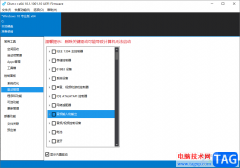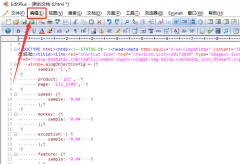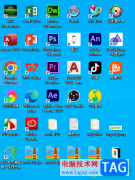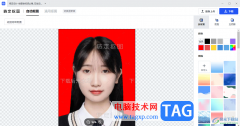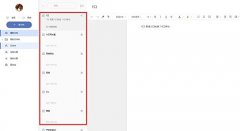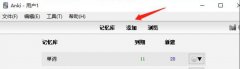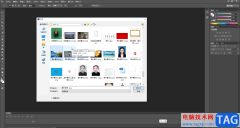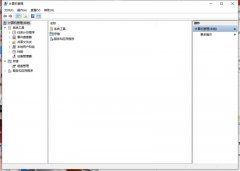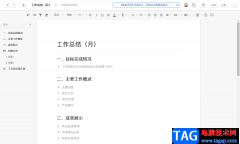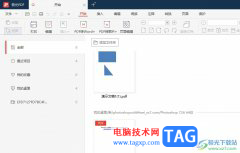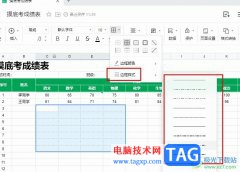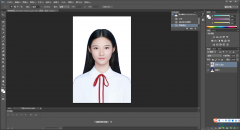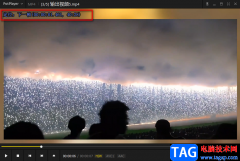Adobe旗下有很多非常好用的办公软件,比如专业处理图片的Adobe photoshop,比如专业剪辑视频的Adobe
premiere等等。如果我们需要在Adobe
Photoshop这款软件中画空心圆环,小伙伴们知道具体该如何进行操作吗,其实操作方法是非常简单的。我们只需要借助Adobe
Photoshop中的椭圆选区工具就可以轻松实现想要的效果了。在界面左侧找到并点击椭圆选区工具后按住shift键可以绘制得到圆,在上方菜单栏设置为“从选区减去”后再次使用同样的方法汇绘制一个小一点的圆就可以了。接下来,小编就来和小伙伴们分享具体的操作步骤了,有需要或者是感兴趣的小伙伴们快来和小编一起往下看看吧!
操作步骤
第一步:打开PS,新建空白画布或者导入一张素材图片;
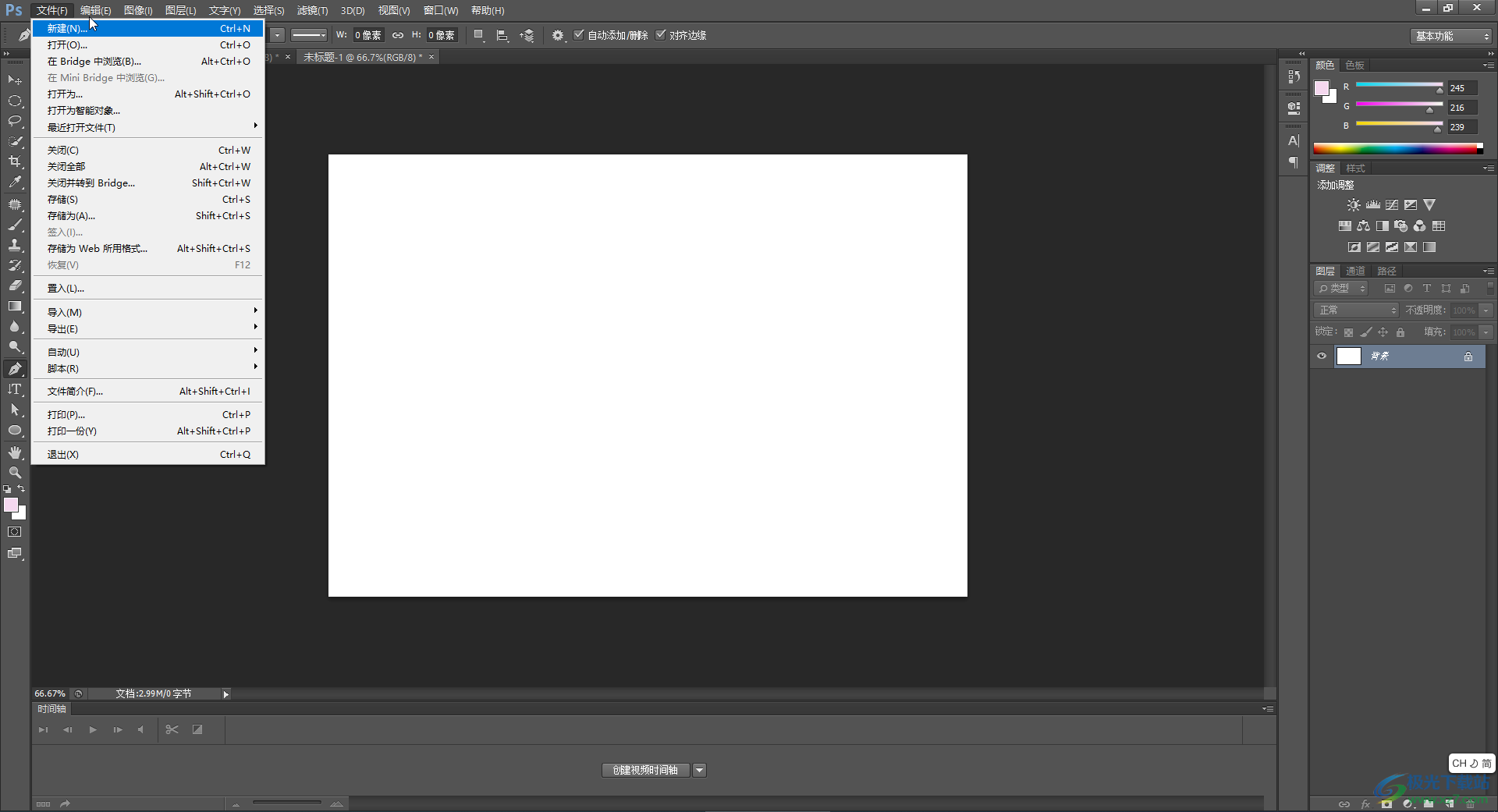
第二步:在界面左侧长按图标后在子选项中找到并点击“椭圆选框工具”;
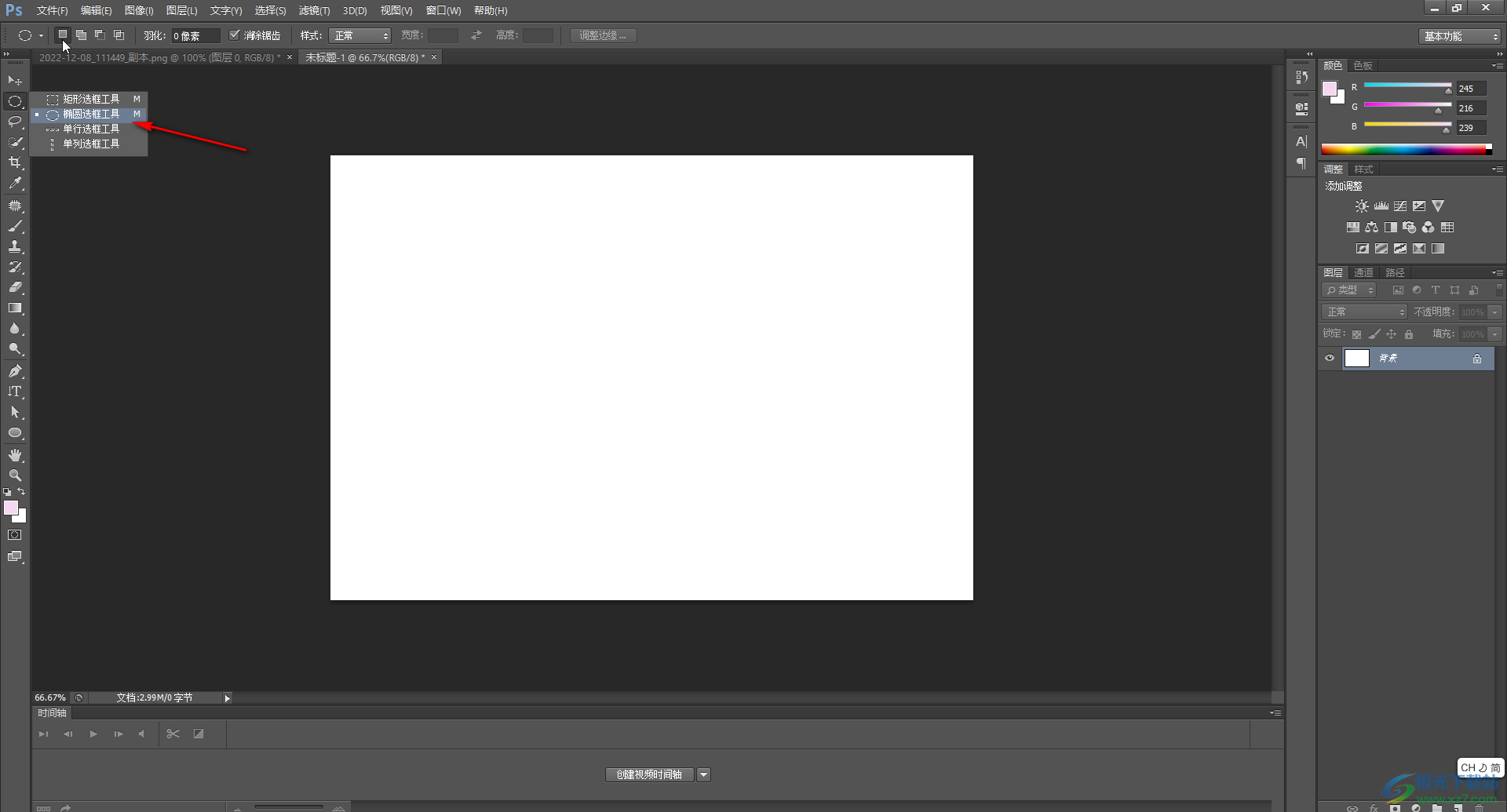
第三步:按住是shift键的同时拖动鼠标左键绘制一个圆形;
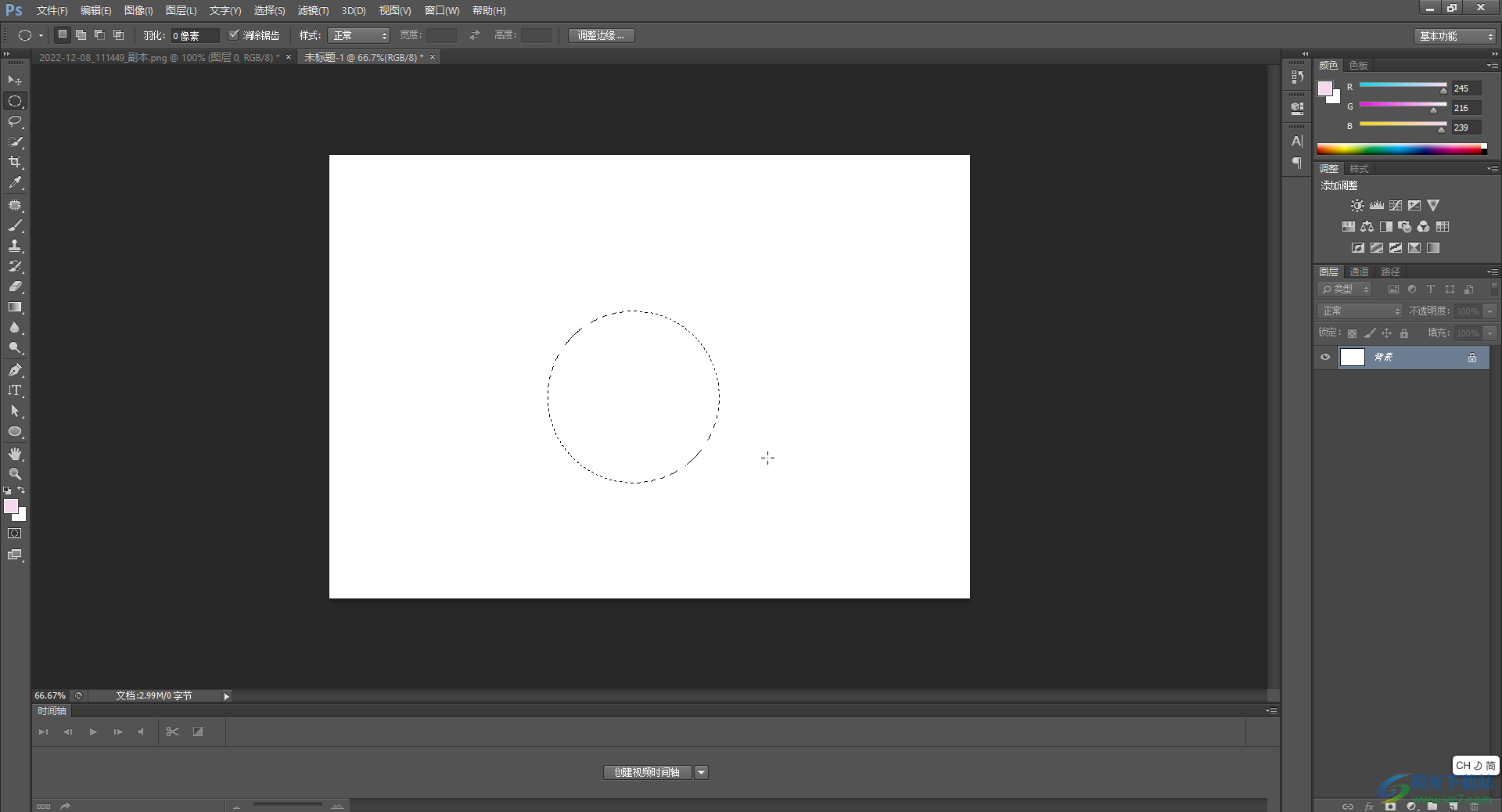
第四步:在上方功能区中点击切换到“从选区减去”,然后在刚才的圆形中绘制一个小一点的圆;
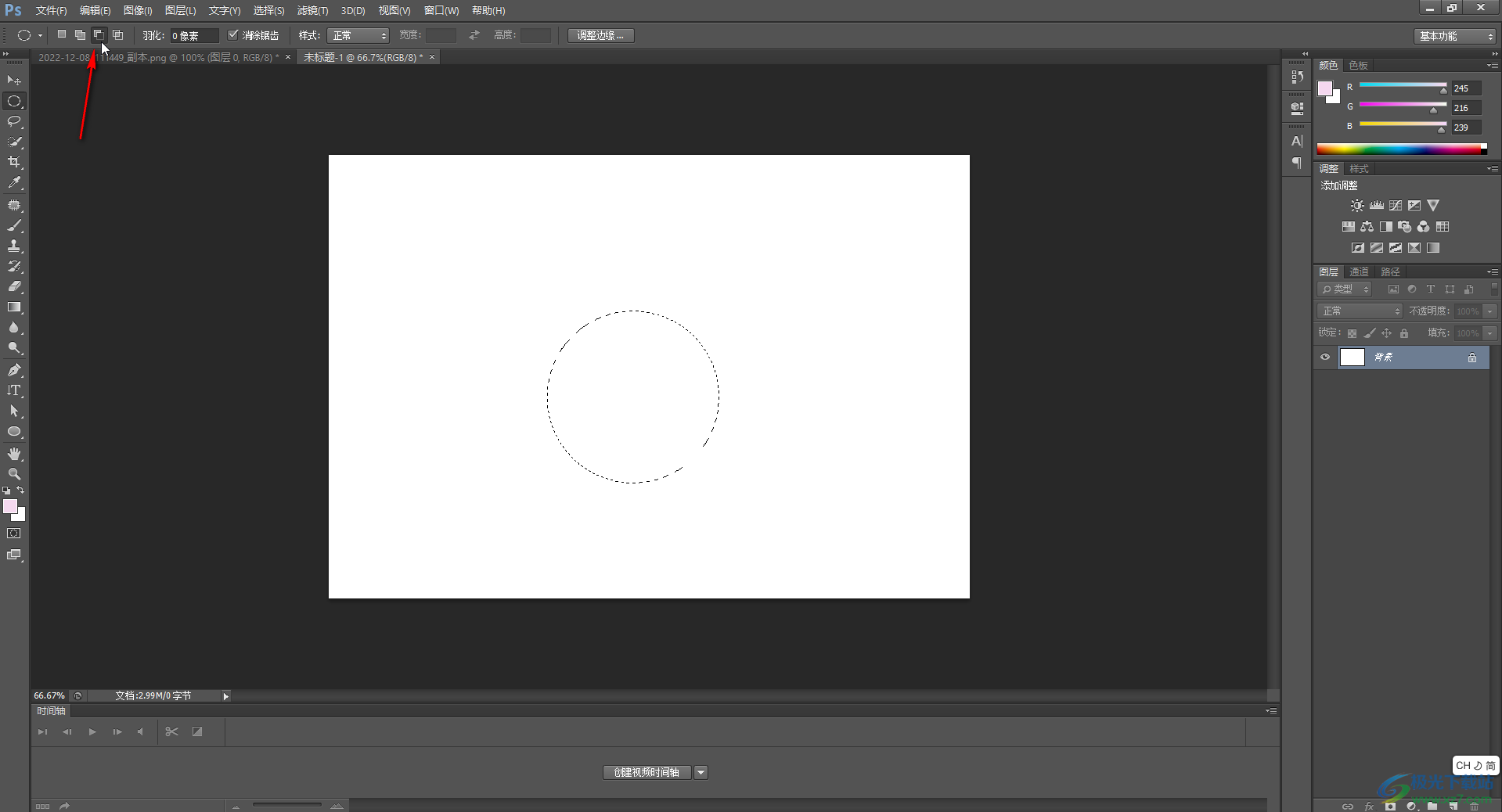
第五步:在界面左侧点击前景色图标后设置为想要的颜色,按Alt+delete键可以为圆环填充颜色,后续按Ctrl+D键可以取消虚线选区状态。
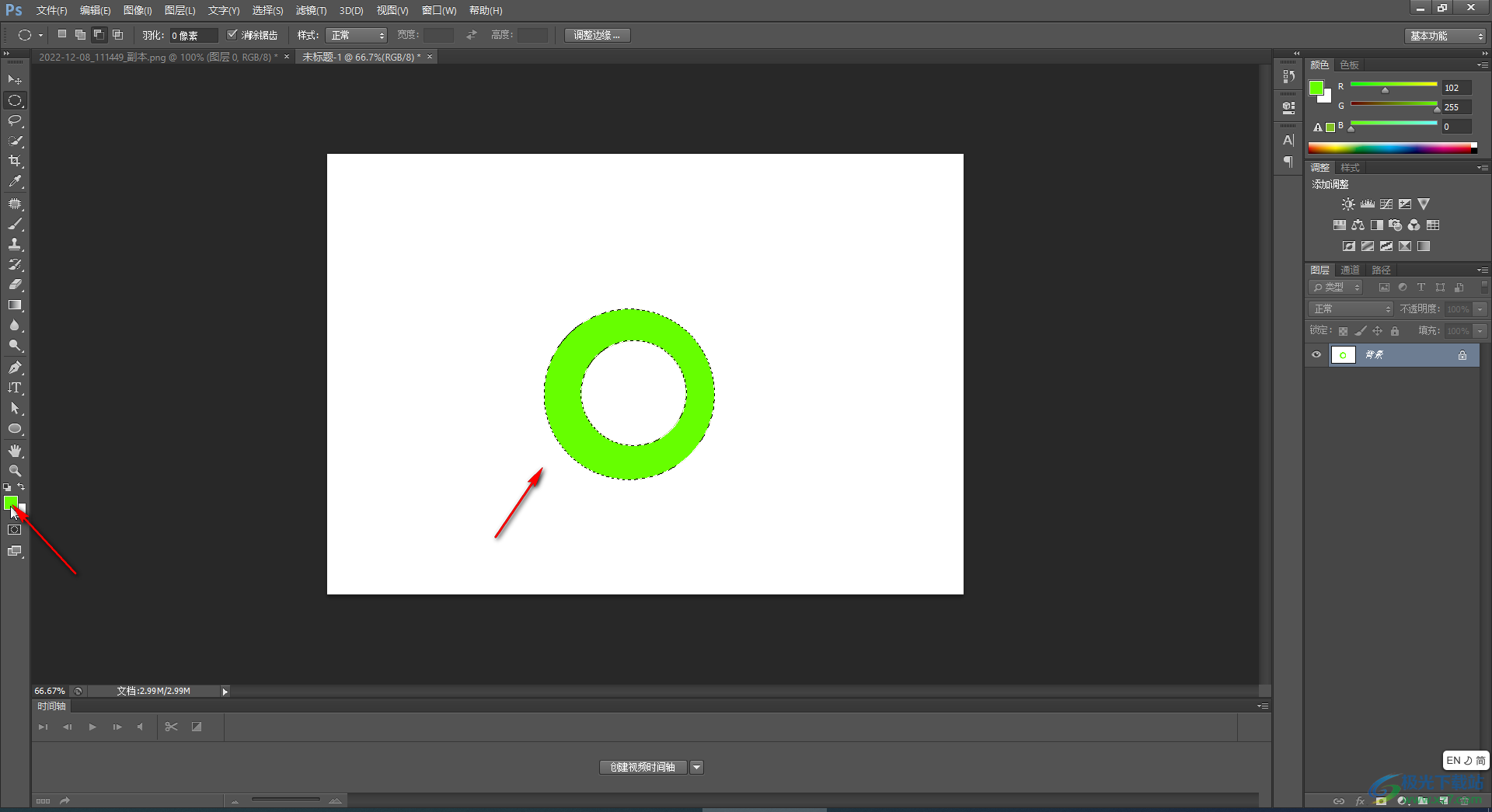
以上就是Adobe Photoshop中画空心圆环的方法教程的全部内容了。得到空心圆环后,我们也可以按shift+F5键,在打开的窗口中设置填充图案等等。